CAD在进行图纸的绘制时,我们经常会借助块的帮助,一些图形可以通过永久使用的图块进行快速的创作,但有时候这个块需要进行微小的调整才行,那么CAD块怎样进行修改?这次的教程就来为大家解答。
第1步
首先讲讲窗口模式如何对块进行修改(Bedit)。
如下图,我们想对这个螺栓块进行修改

第2步
在命令行中输入Bedit后再空格键,CAD就会弹出一个“编辑块定义”的对话框,选中要修改的螺栓,按确定。

第3步
整个界面就进入了块编辑器界面,在界面里,块不再是一个整体,而是变成了分体,我们可以对块进行想要的修改,修改完之后,关闭块编辑器并保存修改好的块就行了。

2.图形模式进行块修改(Refedit/Refclose)
第1步
如下图,我们要对酒瓶这个块进行修改。
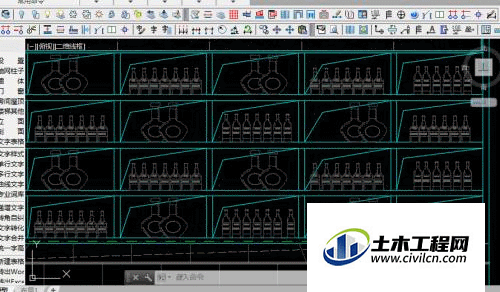
第2步
那我们就在命令行输入Refedit(进入块编辑)按空格键,接着命令行会提示“选择参照”,同时十字光标会变成矩形,如图:

第3步
我们用矩形光标选中要修改的酒瓶块,系统会弹出块参照编辑对话框(这里需要注意一个问题,如果要修改的块没有含另外的块,参照名中只会显示一个块名,那直接按确定就行了,如果要修改块还含有其它的块,那我们要在参照名中选择真正要修改的块,再按确定)

第4步
按确定后,CAD模形界面就进入块编辑界面,在整个界面内,除选中的块外,其它相同的块都会被隐藏,同时,与修改块不相干的东西都会变暗并且锁定无法编辑(也就是说,除了选中的块可以编辑外,其它的东西都不能编辑)。这样修改块好处多多,有整个图形做参照。

第5步
对块修改完之后,再在命令行中输入Refclose(关闭块编辑)空格键,便进入了CAD模形界面,到此时,块修改就完成。
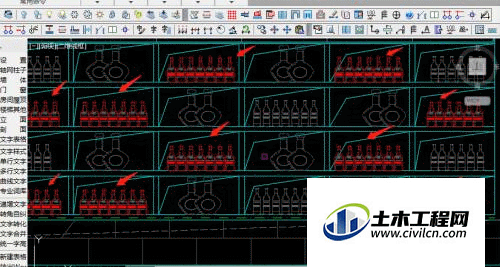
温馨提示:
以上就是关于“关于CAD块的修改方法”的方法,还不太熟悉的朋友多多练习,关注我们,帮你解决更多难题!
